怎么给Excel工作簿添加备注信息
1、在Excel文档中,点击【开始】选项卡,在弹出的左侧内容中点击【信息】
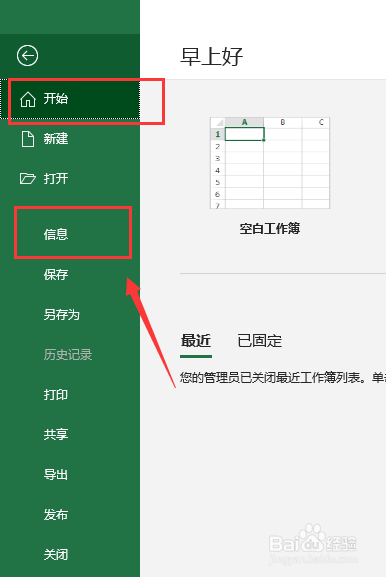
2、在信息功能下的右侧内容中,可找到【属性】信息部分
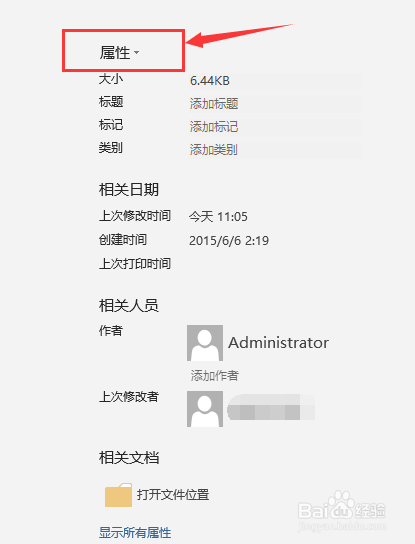
3、点击【属性】的右侧下拉选项,并点击进入
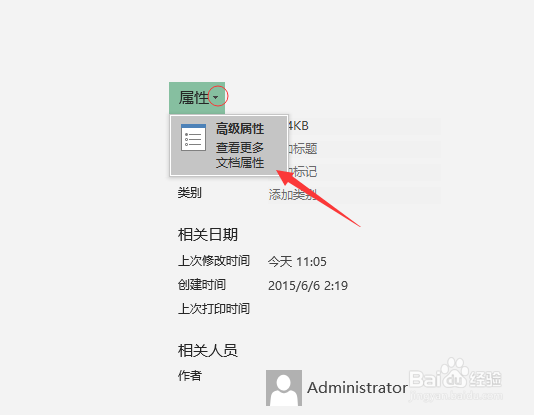
4、在出现的弹窗中,切换到【摘要】,在如图框线的备注部分填写备注信息
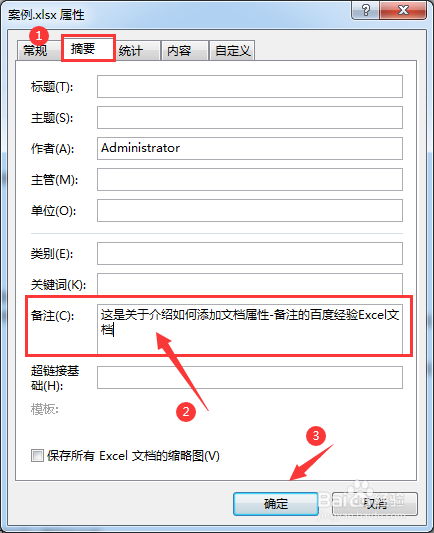
5、点击【确定】后,展开显示所有属性信息,即可查看工作簿备注内容
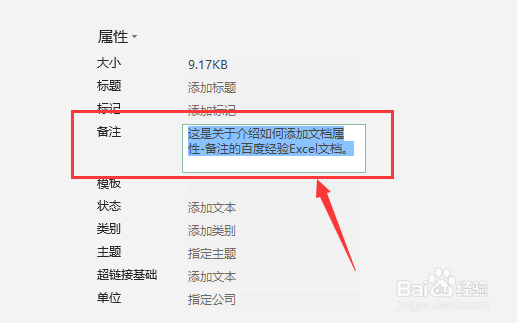
6、总结:
1.在Excel文档中,点击【开始】选项卡,在弹出的左侧内容中点击【信息】;
2.在信息功能下的右侧内容中,可找到【属性】信息部分;
3.点击【属性】的右侧下拉选项,并点击进入;
4.在出现的弹窗中,切换到【摘要】,在如图框线的备注部分填写备注信息;
5.点击【确定】后,展开显示所有属性信息,即可查看工作簿备注内容。
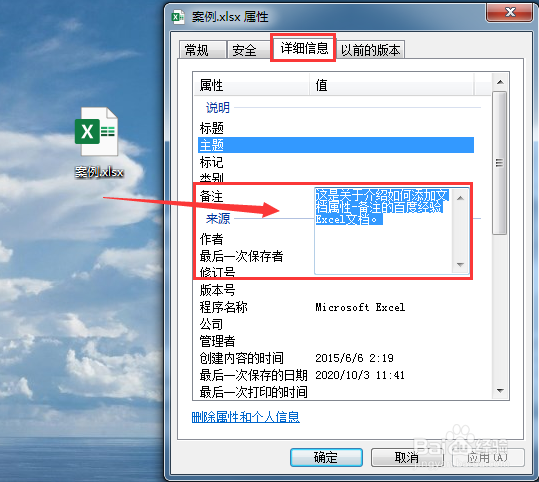
声明:本网站引用、摘录或转载内容仅供网站访问者交流或参考,不代表本站立场,如存在版权或非法内容,请联系站长删除,联系邮箱:site.kefu@qq.com。
阅读量:162
阅读量:87
阅读量:90
阅读量:49
阅读量:130